清除 Safari 文档和数据的值得信赖的指南
 更新于 欧丽莎 / 04年2023月14日20:XNUMX
更新于 欧丽莎 / 04年2023月14日20:XNUMXSafari 文档和数据会占用设备上的大量存储空间,无论是在 iPhone、iPad 还是其他 Apple 设备上。 因此,如果您想确定如何清除 Safari 文档和数据,这是可以理解的。 我们可以通过几个案例来说明为什么这个应用程序会获取过多的数据,从而最终影响设备的性能。 例如,Safari 上下载的照片和其他媒体类型会极大地填满您的存储空间。 另一方面,即使您不使用该应用程序,保持选项卡打开也会占用设备上的空间。
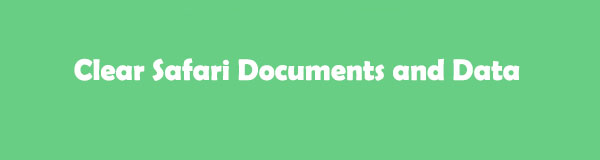
也就是说,如果您了解清除设备上 Safari 获取的文档和数据的各种方法,将会很有帮助。 除了为其他数据获得更多空间外,清除它们还可以提高 iOS 设备的性能。 幸运的是,您现在来对地方了,可以找到安全清理 Safari 浏览器的可靠方法。 本文以下部分将向您介绍清除设备 Safari 文档和数据的工具和策略。 每个部分还包含值得信赖的指南,以帮助您完成清洁过程。 请立即开始。

指南清单
适用于iOS的FoneEraser是最好的iOS数据清洁器,可以轻松,永久地擦除iPhone,iPad或iPod上的所有内容和设置。
- 从iPhone,iPad或iPod touch清除不需要的数据。
- 通过一次性覆盖快速擦除数据,可以节省大量数据文件的时间。
- 它是安全且易于使用的。
第 1 部分:如何清除 iPhone 设置上的 Safari 文档和数据
清除 Safari 的官方方法是通过“设置”上的一些操作。 与上一种方法一样,删除“设置”中的 Safari 文档和数据不需要在设备上安装任何应用或程序。 另外,该方法的过程简单、方便,因此您不必担心技术问题,因为它很简单。
请按照以下面向用户的步骤来掌握如何清除 iPhone 设置上的 Safari 文档和数据:
找到并点击 个人设置 应用程序在您的 iOS 设备上,然后滚动直到到达 Safari 标签。 单击它可查看浏览应用程序的设置。
接下来,再次向下滚动,如下所示 清除历史记录和网站数据 选项卡位于底部附近 个人设置 界面。 看到该选项后,单击它并点击确认删除 Safari 数据 清除历史和数据 在弹出窗口上。
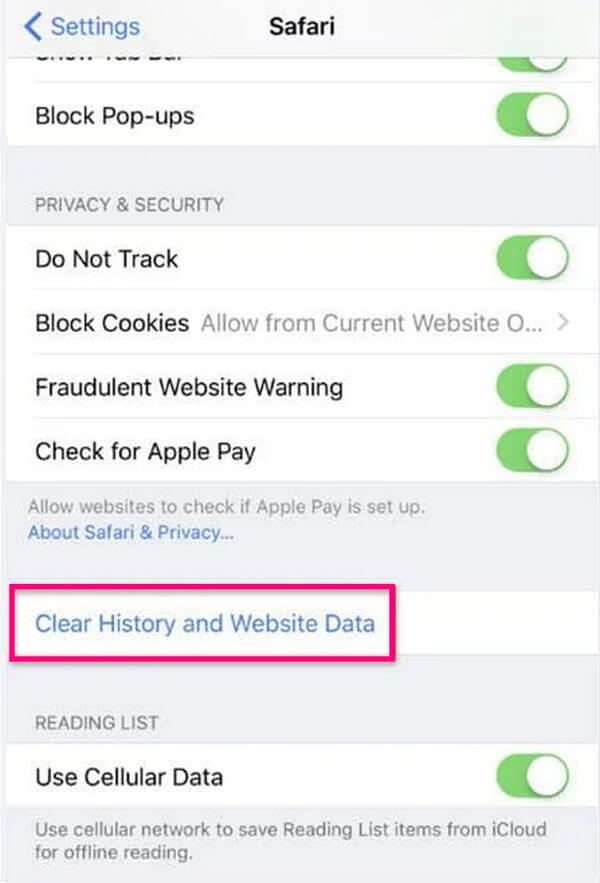
第 2 部分. 如何使用 Safari 应用程序清除 Safari 文档和数据
如果您不想在计算机上安装任何内容,您仍然可以在浏览应用程序上清除 Safari 数据。 正如许多人所知,当您访问应用程序的一部分时,您可以查看 Safari 历史记录、书签等。 因此,请注意,一旦您查看这些数据,您也可以清除它们。 但是,并非所有文档和数据都会通过此方法删除。
请按照下面的无故障流程使用 Safari 应用程序清除 Safari 文档和数据:
运行您的 Safari 浏览器,然后转到屏幕上的书本图标以查看您的历史记录、书签等。
之后,点击 清除 选项卡可清除您的 Safari 数据,例如历史记录、缓存、cookie 等。
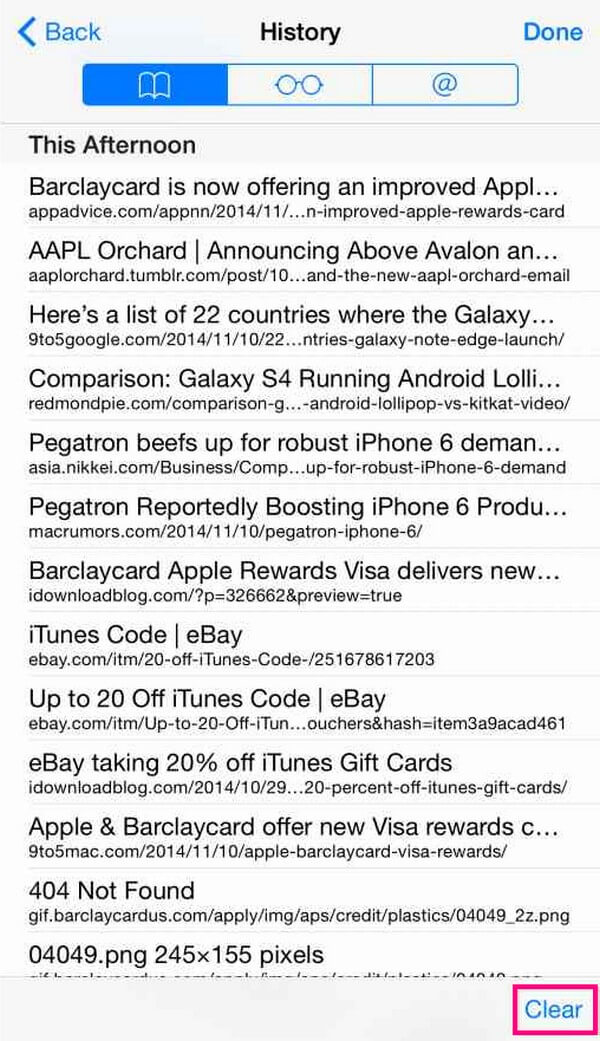
第 3 部分。如何使用 iOS 版 FoneEraser 清除 Safari 文档和数据
列表中包括的是 适用于iOS的FoneEraser 程序。 许多人在清洁设备时依赖这种第三方工具,因为它的成功率高且程序安全。 有了它,您可以无害地清除垃圾,而不必担心影响其他有价值的数据。 此外,您使用此程序删除的项目将无法恢复,因此您可以相信您不必要的数据将永远不会恢复。 适用于 iOS 的 FoneErase 支持几乎所有 iPhone、iPad 和 iPod Touch 型号,这使其适用于许多设备。 此外,它是100%安全的,其友好的用户界面将使清算过程更加方便。
适用于iOS的FoneEraser是最好的iOS数据清洁器,可以轻松,永久地擦除iPhone,iPad或iPod上的所有内容和设置。
- 从iPhone,iPad或iPod touch清除不需要的数据。
- 通过一次性覆盖快速擦除数据,可以节省大量数据文件的时间。
- 它是安全且易于使用的。
以下面的简单指南为例,了解如何使用以下命令清理 iOS 设备上的垃圾: 适用于iOS的FoneEraser:
通过浏览其官方网站并单击来获取 iOS 版 FoneEraser 的安装程序文件 免费下载 左侧页面上的选项卡。 保存文件后,启动它并在出现程序窗口时安装该工具。 如果您遇到允许程序对您的设备进行更改的提示,请允许其继续。 等待安装过程完成,然后再在计算机上运行清洁工具。
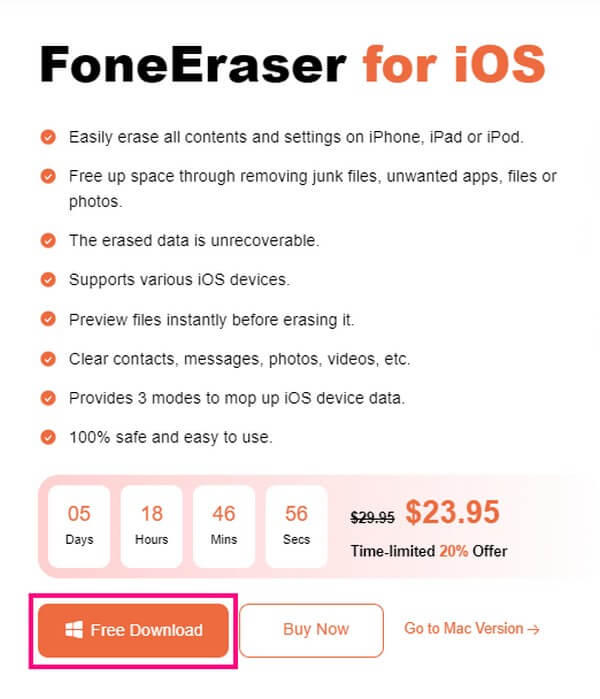
一旦清洁器的主界面启动,您必须使用闪电电缆将您的 iOS 设备连接到计算机。 然后,击中 信任 当屏幕上出现提示时,让程序识别您的设备。 您的设备信息和 快速扫描 按钮将显示在 iOS 版 FoneEraser 界面上。 单击该程序的按钮即可扫描您的 iPhone、iPad 等数据。
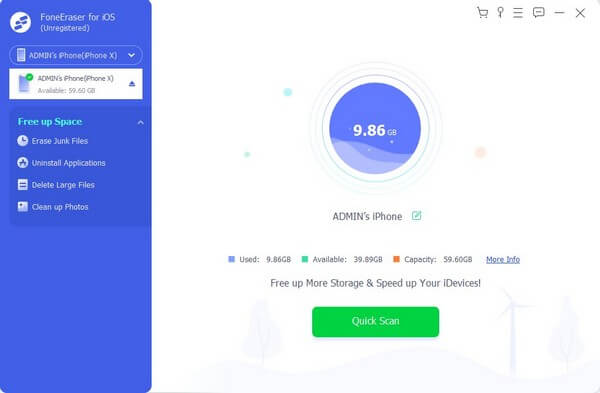
单击与 对齐的向下箭头 释放空间 屏幕左栏可显示更多选项。 在下面,选择 清除垃圾文件,您可以删除或清除的项目将显示在右侧区域。
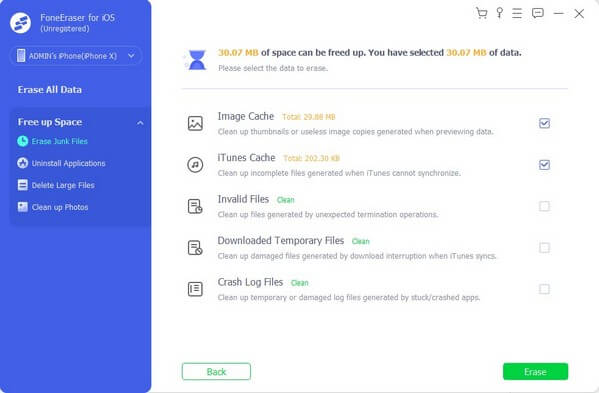
iOS设备上的各种垃圾,包括缓存、临时文件和不必要的数据,都会出现在界面上。 选择您想要从设备中删除的项目,然后点击右下角的“擦除”将其永久删除。
适用于iOS的FoneEraser是最好的iOS数据清洁器,可以轻松,永久地擦除iPhone,iPad或iPod上的所有内容和设置。
- 从iPhone,iPad或iPod touch清除不需要的数据。
- 通过一次性覆盖快速擦除数据,可以节省大量数据文件的时间。
- 它是安全且易于使用的。
第 4 部分:如何通过关闭 iCloud 同步来清除 Safari 文档和数据
您还可以通过关闭 iCould 同步功能来清除 Safari 应用程序的文档和数据。 如果您这样做,您的 Safari 数据将与 iCloud 断开连接。 因此,您的 iCloud 数据(包括 Safari 历史记录、书签等)将不再与您的设备同步,从而自动清除浏览应用程序。
按照下面的简单说明,通过关闭 iCloud 同步来清除 Safari 文档和数据:
点击 个人设置 符号,并立即转到“设置”屏幕顶部的个人资料。 当 Apple 服务出现时,选择 iCloud的 标签。
在下面 iCloud的 部分,找到 Safari 选项卡并停用相应的幻灯片。 这将从同步项目(包括其数据)中删除您的 Safari。
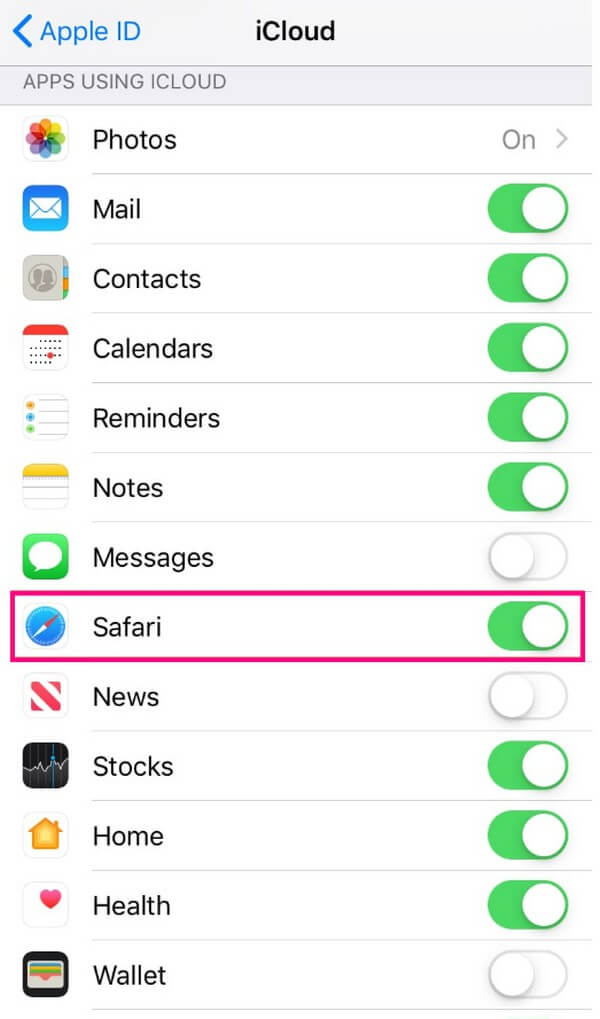
第 5 部分:有关如何清除 Safari 文档和数据的常见问题解答
1. 为什么我无法从 Safari 浏览器中删除网站数据?
如果您无法删除或清除 Safari 数据,可能是由于隐私限制。 苹果设备具有很高的安全性,因此在设备上删除某些内容时有严格的限制。 您可以通过编辑来管理这种情况 内容和隐私限制 选项中 屏幕时间 部分。
2. 如何从 iPhone 上卸载 Safari 应用程序?
不幸的是,没有官方的方法来卸载 Safari 您的 iOS 设备上的应用程序,也不推荐这样做。 这是因为 Safari 是嵌入在操作系统中的内置应用程序。 因此,如果您尝试删除该应用程序,可能会损坏您的 iOS。
适用于iOS的FoneEraser是最好的iOS数据清洁器,可以轻松,永久地擦除iPhone,iPad或iPod上的所有内容和设置。
- 从iPhone,iPad或iPod touch清除不需要的数据。
- 通过一次性覆盖快速擦除数据,可以节省大量数据文件的时间。
- 它是安全且易于使用的。
借助上面文章中推荐的工具和策略,您可以保证您的 Safari 清算操作成功。 现在就尝试使用它们来方便地清理您的浏览器。
